Po instalaci nové verze systému Windows na systémovém disku je možné zjistit na složku Windows.old. Někdy to trvá desítky stovek GB, zatímco užitečné zatížení z něj není. V této složce, soubory a nastavení z předchozí verze systému Windows jsou uloženy, vč. Soubory z Documents and Settings a Program Files složky. Odstranit složka Windows.old je nejen možné, ale také třeba. Nicméně, obvyklý způsob, jak dělat to nebude fungovat. Budeme hovořit o řešení problémů.
Příprava pro odstraňování
Nezapomeňte zkopírovat požadované soubory ze složky Windows.old, například dokumenty. Obvykle je v kořenovém adresáři disku C C. a teprve poté, co nic hodnotného zůstane v něm můžete pokračovat.
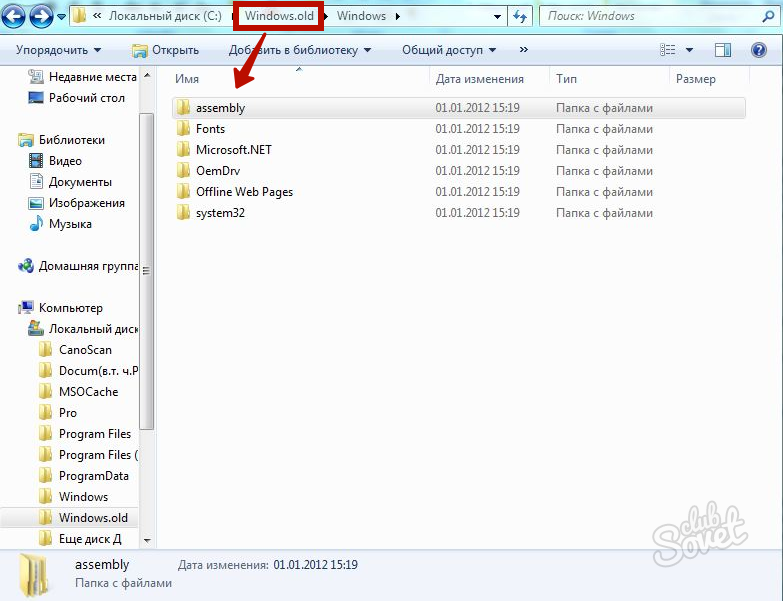
Odstranění prostřednictvím „Cleaning Disc“
To je nejjednodušší a efektivní způsob, jak se zbavit zbytečné složky. Otevřete nabídku Start a vyberte položku Tento počítač.
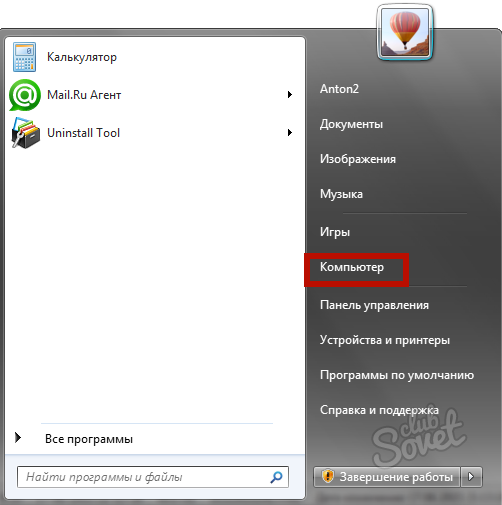
Klepněte pravým tlačítkem myši na disk se a zvolte „Vlastnosti“. Na kartě Obecné klikněte na „Čištění disku“. Čekat na konec analýzy programem.
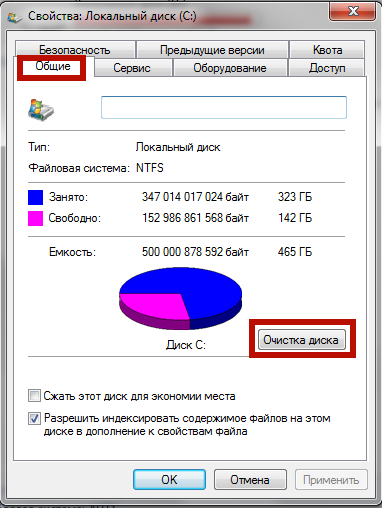
Zaškrtněte políčko „Předchozí Nastavení systému Windows“. Klepněte na tlačítko OK a čekat na operaci.
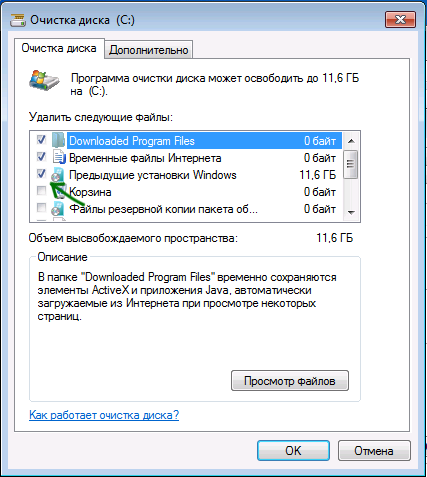
Užitečné: Pokud Windows.old se objevily poté, co Windows 8 aktualizaci na novou verzi, bude automaticky smazán po 28 dnech.
Mazat přes příkazový řádek
Budete potřebovat administrátorská práva. Pokud nejsou k dispozici žádné výchozí, přihlaste se jako administrátor. Stisknutím Win + R kombinace, zadat cmd. Klikněte na "OK".
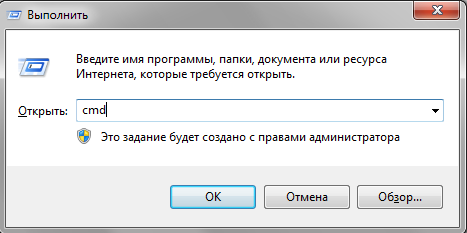
V černém okně CMD zadejte " RD / S / Q C: \\ Windows.old„A stiskněte tlačítko“ ENTER“. Nebo kopírovat příkaz a klikněte na cmd. Pravé tlačítko myši - tým okamžitě se tam objeví. Po odstranění adresáře, ukončete příkazový řádek.
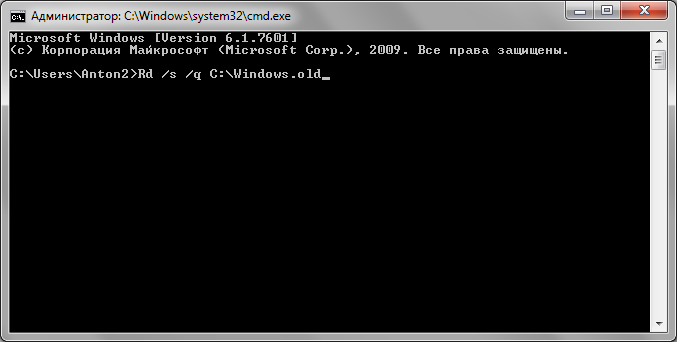
Odstranění pomocí Unlocker program
Tento malý volný program vám umožní odstranit všechny soubory a složky, které nemohou být odstraněny tím, nebo z jiných důvodů. Bude se vyrovnat s Windows.old, v případě, že první dva způsoby, nefungoval. Zde si můžete stáhnout program ![]() tady.
tady.
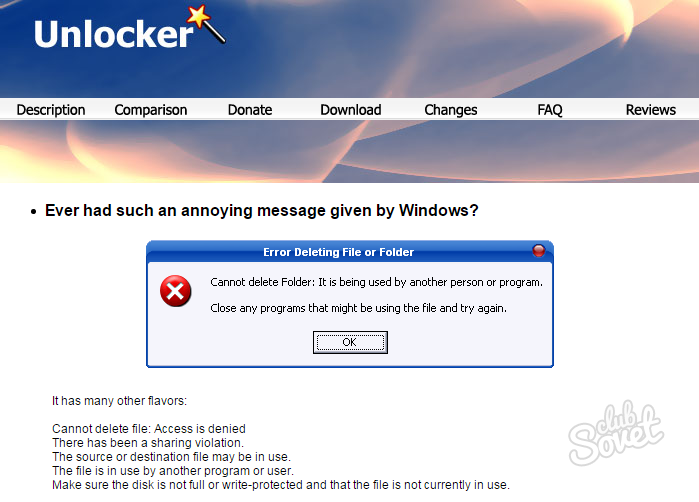
Otevřete stažený soubor, vyberte verzi vašeho systému (32 nebo 64 bitů) a běh Unlocker.exe.. Jedná se o přenosná verze programu, který nevyžaduje instalaci žádný disk. Stačí otevřít program, vyberte složku Windows.old a klepněte na tlačítko OK. Určete „vymazat“ příkaz a klepněte na tlačítko OK. Po nějaké době se objeví zpráva o úspěchu operace.
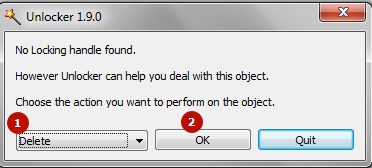
Užitečné: Jak poznat vypouštění systému? Otevřete „Start“, klepněte pravým tlačítkem myši na „Tento počítač“ a zvolte „Vlastnosti“. V sekci „System“, uvidíte typ počítače kousku.
Odstranění pomocí instalačního disku nebo obnovení
Tato metoda by měla pomoci v případě zpod operačního OS pro nějakého důvodu odstranění Windows.old je blokován. Vložte instalační disk nebo disk systému Windows k obnovení systému a restartujte počítač. Když se objeví okno výběru jazyka, stiskněte Shift + F10 pro volání z příkazového řádku. Enter "rd / S / Q C: \\ Windows.old" a stiskněte tlačítko "ENTER".
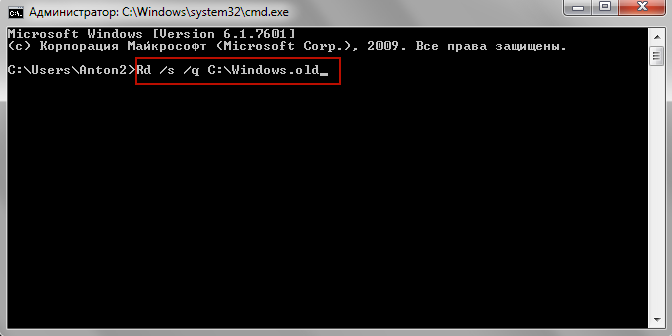
Zpod prostředí Windows PE, C disk lze změnit název, například na D. Proto nebuďte překvapeni, pokud příkaz není okamžitě rozpoznat složku. Stačí vyměnit C na D a opakujte operaci.
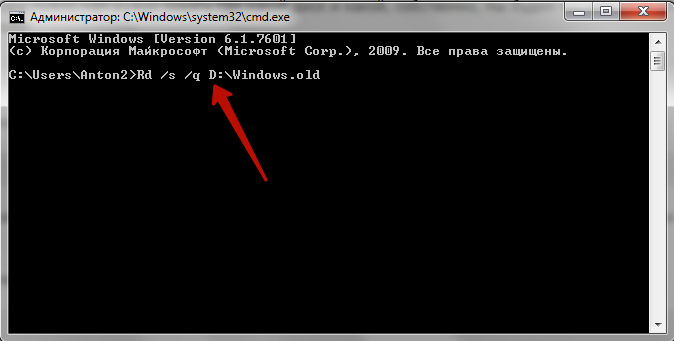
V budoucnu použít disk formátování před instalací nové Windows, aby se zabránilo vzhled obrovských OLD složek a obtíže spojené s jejich odstraněním. Mimochodem, pokud máte opakovaně přeinstalovat Windows bez formátování, může být několik takových složek, se jmény Windows.old.000, Windows.old.001, atd. Mazat jako obvyklá old, nesmíme zapomenout uložit požadované soubory.
































Děkuji bratr pomohl)
Ano, dobrý článek. Dík!
dobrý návod
Dík ! pomáhal
Děkuji, pomohly